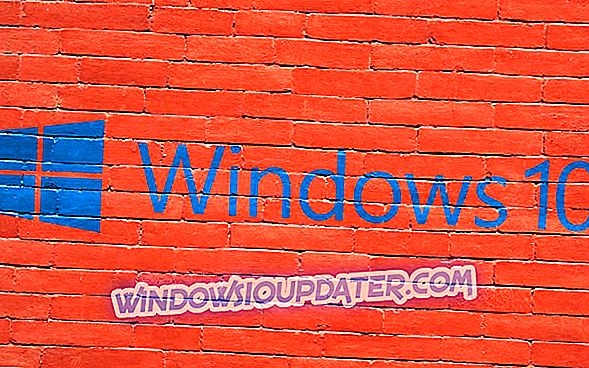Nejnovější verze systému Windows 10 přinesly vylepšené funkce vyhledávání. Vyhledávání v systému Windows bylo vždy dobré, představovalo spoustu tipů a triků, které by se daly použít, ale nebylo to zdaleka dokonalé. Je pravda, že vyhledávací funkce systému Windows 10 je mnohem lepší, ale stále ji lze považovat za pomalou. Pravdou je, že vlastní vyhledávací funkce systému Windows je vhodná pouze pro základní a běžné použití.
V případě, že vždy hledáte soubory a složky v celém počítači, možná budete chtít zkusit něco nového. Můžete přepnout na některý z těchto nástrojů třetích stran, které jsme pro vás shromáždili v níže uvedeném seznamu. Jedná se o robustní programy s desítkami dalších funkcí ve srovnání s vestavěnou funkcí, kterou má váš počítač v tuto chvíli. Zkontroluj je!
Nejlepší soubor nálezce software pro Windows PC
Copernic Desktop Search [volba editora]

Ze všech jeho funkcí jsou nejdůležitější pro vaše každodenní procesy vyhledávání:
- rozpoznávání obrazového textu na základě technologie OCR (nová funkce!)
- více než 150 typů souborů do indexu (bezplatná verze má kolem 120, placená verze - všechny)
- simultánní vyhledávání více disků
- zobrazování výsledků, jakmile začnete psát
- 'Zjemnit pole' vám umožní vytvořit hluboké vyhledávání ve vašem systému
- kliknutím pravým tlačítkem myši zobrazíte kontextovou nabídku (funguje jako normální klepnutí pravým tlačítkem myši ve Windows)
- operátory vyhledávání: a, nebo ne, blízko
- nízké počítačové zdroje
To není všechno Copernic Desktop Search může udělat na vašem PC, ale my vám umožní odemknout všechny ostatní funkce, které činí tento software tak velký pro více než 4 miliony uživatelů po celém světě.
- Zkontrolujte nyní Copernic Desktop Search
Aten Software Finder souborů

Aten je File Finder je program, který poskytuje vysoce efektivní rozhraní, které bude rychle najít soubory. To je velmi užitečné, zejména když neznáte přesný název souboru, který chcete najít. Také se hodí, pokud vlastníte rozsáhlou sbírku neorganizovaných souborů včetně filmů, hudby, obrázků nebo zdrojového kódu. Vyhledávání se provádí na každém stisknutí klávesy a tímto způsobem budete moci provádět vyhledávání tak rychle, jak píšete.
Program nabízí více funkcí, které vás přesvědčí, abyste přepnuli ze standardní funkce vyhledávání ve Windows. Zde jsou jeho primární funkce a výhody:
- Nemusíte instalovat program jako vše, co musíte udělat, je stáhnout a kliknout na soubor.
- Software je základní a stačí vybrat disk a kliknout na něj, aby program vyhledával soubory.
- File Finder může sedět na vrcholu všech aplikací, se kterými pracujete, takže vaše vyhledávání bude pohodlnější.
Nevýhodou programu je nedostatek pokročilých funkcí, jako je vyhledávání souborů se specifickými příponami nebo velikostmi. Celkově vzato, pokud hledáte vyhledávací nástroj, který je vždy nahoře, můžete si tento software vyzkoušet.
Všechno

Vše je zdarma nástroj pro vyhledávání souborů pro Windows, a to představuje čisté programové rozhraní, které podporuje spoustu úžasných funkcí.
Zde jsou ty základní:
- Program můžete použít k prohledávání souborů z kontextového menu systému Windows pravým tlačítkem myši a najednou najít soubory přes několik disků NTSV, a to jak interních, tak externích.
- Jakmile začnete hledat, výsledky se okamžitě zobrazí a není třeba čekat nebo stisknout klávesu Enter.
- Nově upravené a přidané soubory budou přidány do programu v reálném čase, takže nebudete muset databázi znovu indexovat ručně; trvá přibližně jednu vteřinu, aby index kolem milionu souborů.
- Všechno obsahuje přepínání v nastavení programu, které můžete použít k vyloučení všech systémových, vlastních nebo skrytých souborů a složek z výsledků vyhledávání, aby se zúžení vyhledávání omezilo.
- Program také obsahuje HTTP a FTP server, takže můžete přistupovat k souborům počítačů v síti, které mají také nainstalovaný program.
- Program je zdarma pro komerční využití a zahrnuje možnost přenosného stahování.
- Vše umožňuje ukládat vyhledávání jako záložky pro snadnější vyvolání.
Ashisoft je Duplicate File Finder

Duplicate File Finder je bezplatná aplikace, která vám pomůže najít a odstranit duplicitní soubory. Podporuje také neomezený počet souborů, složek a disků. Duplicitní soubory se mohou dostat do vašeho systému různými způsoby a je důležité vědět, že váš počítač není zcela optimalizován, dokud z něj neodstraníte všechny duplikáty.
Zde jsou základní funkce a výhody programu:
- Najdete zde duplicitní fotografie, písně, dokumenty, soubory MP3, tabulky a další.
- Rozhraní programu se snadno používá a soubory a složky jsou plně chráněny.
- Program může exportovat seznam duplicitních souborů do CSV, HTML a TXT.
- Poté, co nalezne duplikáty, program je odstraní, samozřejmě, s vaším souhlasem.
- Odstraněním duplicitních souborů budete moci uvolnit místo na pevném disku a vyhnout se zmatku, když hledáte určitý soubor.
Většina uživatelů zjistila, že software je rychlé, přesné a vynikající řešení pro plýtvání místa na disku. Na druhou stranu někteří uživatelé upozorňují na to, že je nejlepší koupit verzi Pro místo bezplatného, a to díky více funkcím, které s ním přicházejí.
Wise JetSearch

Wise JetSearch je další bezplatný nástroj pro vyhledávání souborů, který můžete použít k vyhledávání souborů na jakékoli připojené jednotce ze systému Windows bez použití mnoha zdrojů.
Zde jsou jeho nejdůležitější funkce:
- Program obsahuje jednoduché a uživatelsky přívětivé rozhraní, které umožňuje libovolný typ uživatele spustit bez ohledu na předchozí zkušenosti s počítači.
- Jediné, co musíte udělat, je vybrat oddíl, který chcete hledat a zadávat klíčová slova, která vás zajímají, a poté kliknout na tlačítko Hledat.
- Výsledky přicházejí ve formě seznamu s detaily, jako je název položky, cesta, velikost, datum, kdy byla naposledy upravena.
- Výsledky vyhledávání přicházejí velmi rychle, a tam je malý panel, který zobrazí, kolik položek bylo nalezeno, a přesný čas, který trvalo pro operaci.
- Software poskytuje obsah nápovědy online a podporuje více jazyků, jako je čínština, řečtina, maďarština a thajština.
Jedinou nevýhodou programu je skutečnost, že umí najít pouze přesné shody a ne částečné. Další mínus může být skutečnost, že neobsahuje filtry, které vám pomohou zúžit vyhledávání.
FileFinder Anywhere

Jedná se o přední Cloud Executive Search nástroj používaný různými vyhledávacími společnostmi, podle vývojářů. Webový CRM systém využívá více než 1 600 společností z více než 70 zemí a pomáhá každému z nich realizovat své projekty mnohem lépe.
Existují dvě verze FileFinder Anywhere:
- FileFinder Anywhere Essentials : Jedná se o jednoduchou webovou aplikaci založenou na prohlížeči s integrací s aplikací Microsoft Outlook.
- FileFinder Anywhere Premium : je navržen tak, aby splňoval požadavky náročnějších společností se všemi výhodami Essentials plus přidanou aplikací pro stolní počítače s více funkcemi, jako je správa KPI a psaní zpráv.
Zde jsou hlavní rysy tohoto nástroje:
- Software umožní vašemu týmu pracovat prakticky na jakémkoli zařízení.
- Budete moci pracovat na přiřazeních vyhledávání a aktualizovat databázi bez zanechání složky Doručená pošta aplikace Outlook v zařízení.
- Software může využít sílu webu a sociálních médií k rychlému získávání informací o lidech a společnostech, které daleko přesahují informace z interních zdrojů.
- Program řídí vaše snahy o vyhledávání a rozvoj podnikání a také monitoruje výkon prostřednictvím řady KPI.
- Program generuje vynikající klientské reporty včetně možnosti exportu dat přímo do Wordu, Excelu a dalších.
Ava Find

Toto je jednodušší nástroj pro vyhledávání souborů a je omezen na většinu jeho možností. Přesto nabídne okamžité vyhledávání a rychlé indexy. Podívejte se na jeho nejdůležitější funkce uvedené níže:
- Klávesová zkratka Shift-Esc může rychle otevřít aplikaci Ava Find, když je minimalizována na oznamovací centrum, a to usnadní spuštění nového vyhledávání.
- Budete mít možnost kopírovat cestu k souboru, mazat soubory, prohlížet vlastnosti souboru, ale tyto budou přístupné pouze v profesionální verzi, a nikoliv ve volné verzi, která může být skutečně minus tohoto nástroje.
Třídění podle výsledků vyhledávání v aplikaci Ava Find není tak intuitivní jako většina ostatních aplikací, o kterých jsme v tomto seznamu hovořili, a to proto, že k tomu musíte použít položky nabídky. Nejsou zde žádná speciální tlačítka, jako jsou ta, která se nacházejí v podobných aplikacích pro vyhledávání souborů.
Agent Ransack

Software nemá tak přátelské uživatelské rozhraní, jak mají ostatní zmíněné programy, ale jeho vlastnosti a parametry vyhledávání jsou velmi podrobné.
Zde jsou základní funkce programu:
- Před zahájením konkrétního vyhledávání můžete definovat různé filtry a program zobrazí pouze přizpůsobené výsledky.
- Tyto filtry zahrnují zadanou velikost souboru, datum změny, datum vytvoření a datum posledního přístupu.
- DOS a Boolean výrazy jsou také přijímány, takže můžete hledat různá klíčová slova, používat zástupné znaky, vyloučit typy souborů a také vyloučit konkrétní slova z vyhledávání.
- Program podporuje integraci kontextového menu a může exportovat výsledky vyhledávání.
- Software může uložit kritéria vyhledávání pro opakovaná vyhledávání.
Automatické vyhledávání souborů rychlého vyhledávání

Toto je bezplatný nástroj, který se používá k rychlému vyhledání vybraného souboru v celém systému. Když používáte průzkumníka složek počítače, proces se může ukázat jako pomalý a váš počítač může někdy zamrznout uprostřed procesu vyhledávání, a to díky omezeným možnostem vyhledávání zařízení.
Zde jsou hlavní funkce softwaru:
- Fast File Finder je schopen prohledávat všechny soubory v typicky 30 sekundách a ve většině případů může skenovat všechny výsledky za pouhých 20 sekund.
- Program je velmi jednoduchý a vše, co musíte udělat, je zadat hledaný výraz a kliknout na vyhledávání.
- Nástroj je zcela zdarma, a jakmile jej stáhnete, je to vše, co budete chtít používat tak dlouho, jak chcete.
Ve srovnání s tímto nástrojem, další software pro vyhledávání souborů obvykle obsahuje více tlačítek / polí všude, a to může dělat to více přeplněné a matoucí zjistit, co přesně dělat.
Rychlé hledání

Jedná se o bezplatný vyhledávací nástroj poskytovaný společností Glarysoft. Podívejte se na základní funkce tohoto vyhledávacího nástroje:
- Soubory jsou rychle indexovány pomocí funkce Rychlé vyhledávání a mohou být prohledávány pomocí okamžitého vyhledávání a tímto způsobem je nemusíte ani stisknout klávesu Enter.
- Po otevření programu se v dolní části obrazovky zobrazí minimalizovaná verze celého programu.
- Když hledáte soubory z oblasti hledání, výsledky se zobrazí v malé vyskakovací obrazovce pro rychlý přístup.
- Stisknutím klávesy Ctrl se zobrazí nebo skryje panel hledání.
- Můžete také otevřít celý program a budete moci vybrat možnost snadného filtru, aby se na stránce výsledků zobrazovaly pouze složky, zkratky, dokumenty, videa, obrázky nebo hudba.
- Program indexuje soubory a složky ze všech připojených disků, což znamená, že můžete projít všemi disky, abyste našli přesně to, co hledáte.
Většina uživatelů našla tento vyhledávací nástroj jako přesvědčivý nástroj, který vám umožní vyhledat soubory téměř okamžitě přímo z počítače.
Softpedie zaručuje, že Quick Search 5.0.1.49 je 100% CLEAN, což znamená, že neobsahuje žádnou formu škodlivého softwaru, včetně spywaru, virů, trojských koní a zadních dveří, takže nebudete muset být o této otázce zdůrazňováni.
TextCrawler

Tento software je poněkud odlišný od většiny běžných nástrojů pro vyhledávání souborů a my vám také sdělíme důvod a uvedeme hlavní funkce programu:
- Namísto hledání souboru podle konkrétního jména nebo data je hledání provedeno tak, aby nalezlo text, který je ve skutečnosti uvnitř souboru.
- Program je prakticky program pro vyhledávání souborů a je důležité vědět, že vyhledávání je prováděno na obsahu souboru a ne na jeho názvu.
- Text můžete extrahovat a nahradit.
- Dávkové příkazy můžete spouštět proti souborům.
- Před otevřením daného souboru můžete snadno zobrazit náhled textu, který byl nalezen v souboru.
- TextCrawler můžete použít v komerčních i nekomerčních nastaveních.
To je místo, kde náš seznam končí a pokud máte pocit, že navigace a vyhledávání v systému Windows pro vás není dost dobré, měli byste určitě vyzkoušet jeden nebo více z těchto nástrojů, které jsou uvedeny výše. Možná budete moci najít nástroj třetích stran, který zlepší nedostatky společnosti Microsoft.